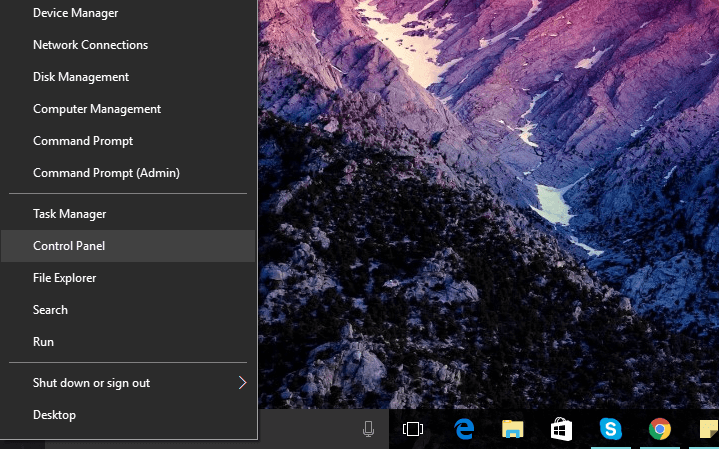
Questo software riparerà gli errori comuni del computer, ti proteggerà dalla perdita di file, malware, guasti hardware e ottimizzerà il tuo PC per le massime prestazioni. Risolvi i problemi del PC e rimuovi i virus ora in 3 semplici passaggi:
- Scarica lo strumento di riparazione PC Restoro che viene fornito con tecnologie brevettate (brevetto disponibile Qui).
- Clic Inizia scansione per trovare problemi di Windows che potrebbero causare problemi al PC.
- Clic Ripara tutto per risolvere i problemi che interessano la sicurezza e le prestazioni del tuo computer
- Restoro è stato scaricato da 0 lettori questo mese.
Microsoft in silenzio, senza alcun annuncio, ha rimosso alcuni collegamenti da Windows 10il menu Win + X nelle ultime build di Windows 10 Preview. Più precisamente, dal menu è stata rimossa la scorciatoia del Pannello di controllo, che ha lasciato alcuni utenti chiedendosi quello che è successo.
Bene, le persone presumono che la ragione di ciò sia perché Microsoft vuole che gli utenti si concentrino maggiormente sull'app Impostazioni e bandiscano lentamente il tradizionale Pannello di controllo. Mentre il lavoro più grande in Windows 10 viene effettivamente svolto nell'app Impostazioni, abbiamo ancora bisogno del Pannello di controllo per alcune azioni.
Il modo più semplice per accedere al Pannello di controllo in Windows 10 è semplicemente inserire "pannello di controllo" nella ricerca e aprirlo da lì. Tuttavia, alcuni utenti non vogliono digitare nella casella di ricerca ogni volta che devono fare qualcosa nel Pannello di controllo.
Fortunatamente, ci sono altri modi più semplici per accedere e persino riportare il collegamento del Pannello di controllo al menu Win + X in Windows 10. Quindi, se vuoi farlo, prova alcuni dei metodi elencati di seguito.
Come accedere al Pannello di controllo in Windows 10
Metodo 1 – Aggiungilo al menu Start
Il modo più semplice per accedere al Pannello di controllo in Windows 10 è aggiungere al menu Start, come Live Tile. Una volta fatto ciò, sarà richiesto uno sforzo minimo per accedervi. Se non sai come appuntare l'icona del Pannello di controllo (e qualsiasi altra icona) su Start, segui queste istruzioni:
- Vai su Cerca e digita pannello di controllo
- Ora, fai clic con il pulsante destro del mouse sull'icona del Pannello di controllo e scegli Aggiungi a Start

Ora, il tuo collegamento al Pannello di controllo verrà inserito nel menu Start, insieme ad altri Live Tile, e sarai in grado di accedervi facilmente. Tuttavia, questo metodo non riporterà il collegamento al menu Win + X, quindi se desideri accedere specificamente al Pannello di controllo da lì, prova alcuni dei metodi seguenti.
Metodo 2 – Usa Win + X Menu Editor
Il ripristino del collegamento al Pannello di controllo implica l'utilizzo di un programma di terze parti. Lo strumento più semplice che puoi utilizzare per questo scopo è Win+X Menu Editor. Questo strumento ti consente di aggiungere o rimuovere qualsiasi funzionalità dal menu Win+X, incluso il Pannello di controllo.
Esegui una scansione del sistema per scoprire potenziali errori

Scarica Restoro
Strumento di riparazione del PC

Clic Inizia scansione per trovare problemi di Windows.

Clic Ripara tutto per risolvere i problemi con le tecnologie brevettate.
Esegui una scansione del PC con lo strumento di riparazione Restoro per trovare errori che causano problemi di sicurezza e rallentamenti. Al termine della scansione, il processo di riparazione sostituirà i file danneggiati con nuovi file e componenti di Windows.
Win+X Menu Editor è stato creato da WinAero originariamente per Windows 8, ma è stato aggiornato per funzionare con Windows 10 e puoi usarlo normalmente.
Per riportare il collegamento del Pannello di controllo al menu, procedi come segue:
- Scarica lo strumento da questo link.
- Avvia Win+X Menu Editor (ha entrambe le versioni x32 e x64).
- Selezionare il gruppo a cui si desidera aggiungere il collegamento al Pannello di controllo (facendo clic con il tasto sinistro su di esso).
- Seleziona "Aggiungi un programma" > "Aggiungi un elemento del pannello di controllo" > Pannello di controllo.
- Questo aggiunge un collegamento al Pannello di controllo al gruppo selezionato.
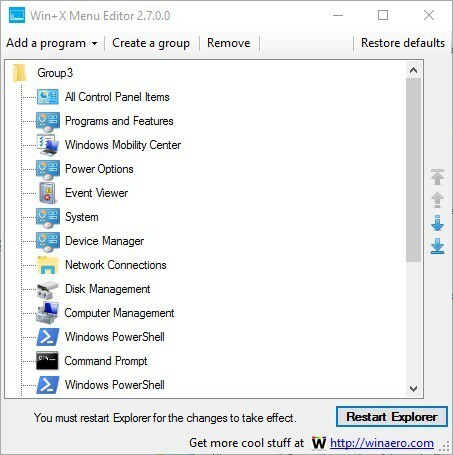
L'utilizzo di Win+X Menu Editor è il modo più semplice per riportare il collegamento del Pannello di controllo nel menu. Tuttavia, se desideri farlo nel modo più complicato, controlla il metodo di seguito.
Metodo 3 – Fallo manualmente
Come ghacks scrive, puoi ripristinarlo manualmente, ma richiede molto lavoro. Per prima cosa, dovrai scaricare il vecchio file di collegamento e sostituirlo con quello nuovo, quindi modificare alcune impostazioni di sistema per visualizzare i file nascosti. Ecco esattamente cosa devi fare
- Scarica la vecchia scorciatoia da questo sito (il sito è in tedesco).
- Aperto %LOCALAPPDATA%\Microsoft\Windows\WinX\Group2 in Esplora file.
- Eseguire il backup di tutte le voci elencate nella cartella.
- Copia il collegamento del Pannello di controllo scaricato nella cartella Group2. Sostituirà il collegamento corrente.
- Riavvia Esplora risorse. Puoi farlo aprendo il Task Manager e terminando il processo di Esplora file.
Ecco fatto, dopo aver eseguito una di queste tre azioni, sarai in grado di accedere rapidamente al Pannello di controllo dal menu Start / Menu Win + X. Se hai commenti o domande, faccelo sapere nei commenti. Puoi anche dirci la tua opinione sulla rimozione del collegamento al Pannello di controllo dal menu Win+X.
STORIE CORRELATE CHE DEVI SCOPRIRE:
- Come utilizzare Google Foto in Windows 10
- Come installare Linux Bash su Windows 10 versione 1607
- 6 migliori strumenti e software per l'archiviazione di file e cartelle per Windows 10
- Come creare un file ISO da qualsiasi build di Windows 10
 Hai ancora problemi?Risolvili con questo strumento:
Hai ancora problemi?Risolvili con questo strumento:
- Scarica questo strumento di riparazione del PC valutato Ottimo su TrustPilot.com (il download inizia da questa pagina).
- Clic Inizia scansione per trovare problemi di Windows che potrebbero causare problemi al PC.
- Clic Ripara tutto per risolvere i problemi con le tecnologie brevettate (Sconto esclusivo per i nostri lettori).
Restoro è stato scaricato da 0 lettori questo mese.
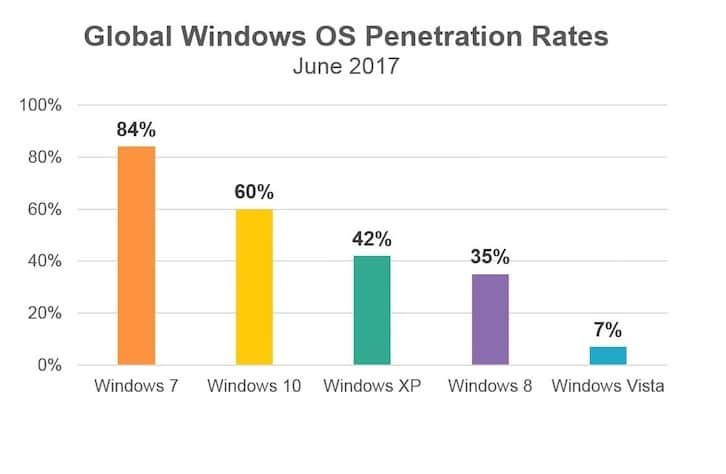
![[Risolto] Problema di trasmissione su dispositivo non funzionante di Windows 10](/f/e07a07b5d2d100fe2006fa92af5100c3.png?width=300&height=460)
